Android ca ecosistem și platformă s-a dovedit a prezenta posibilități enorme și acesta este unul dintre motivele pentru care există sute de aplicații care încearcă să rezolve aceeași problemă, în propriul lor mod unic. Această deschidere și versatilitate stimulează oportunități imense pentru dezvoltatorii de aplicații. Dar nu este cazul tot timpul, vastul catalog de aplicații împiedică descoperirea aplicațiilor și, prin urmare, uneori putem ajunge într-o situație în care nu găsim o soluție sub forma unei aplicații. Aici intră în joc aplicații de automatizare precum Tasker.
Nu ar fi greșit să îl încoronezi pe Tasker ca Zeus al tuturor aplicațiilor de automatizare din Magazinul Play. Punând-o în cuvinte simple, Tasker este ca aplicația IFTT pe steroizi cu o tonă de caracteristici suplimentare.
De ce un tutorial dedicat unei aplicații atât de populare?
Răspunsul la această întrebare este „Complexitate”; în timp ce Tasker este cu siguranță cea mai bună aplicație pentru a explora cât de inteligent poate deveni smartphone-ul dvs., nu este considerat niciodată cel mai ușor de utilizat sau intuitiv. Tasker a fost renumit pentru complexitatea sa și da, durează ceva timp să se obișnuiască cu interfața sa copleșitoare. Și majoritatea adoptatorilor pleacă la jumătatea drumului din cauza cât de intimidant poate ajunge să-l configureze pentru a funcționa corect. Chiar și o ușoară configurare greșită poate ajunge la rezultate neașteptate. De asemenea, site-ul Tasker în sine nu este foarte util pentru a oferi o instruire de bază despre modul de utilizare. În acest articol, vom acoperi toate elementele de bază ale Tasker și vă vom explica în detaliu adecvat ce face fiecare componentă. De asemenea, ne-am uita la unele dintre motivele pentru care uneori Tasker poate să nu funcționeze.
Tasker: Defalcarea
Aplicația Tasker poate fi împărțită în 6 componente principale
- Sarcini - Poate fi numită o listă de Acțiuni că dispozitivul funcționează într-un anumit moment.
- Profiluri - Este o listă de sarcini pe care sistemul le efectuează pe baza Contextele.
- Contextele -Contextele furnizează datele (ora, locația, conectivitatea) pentru a declanșa particularitatea Profil.
- Pluginuri - Soluții pre-construite de alți dezvoltatori pentru a îmbunătăți funcționalitatea Tasker, care poate fi înlănțuită împreună cu propriile profiluri.
- Rețete - Rețetele sunt profilurile sau modificările de automatizare pe care utilizatorii Tasker le pot partaja reciproc, pe care alții le pot importa direct în aplicație.
- Scene- Elemente UI personalizate pe care le puteți crea pentru a interacționa.
Tasker poate fi considerat un adeziv care leagă capacitățile tuturor aplicațiilor și hardware-ului dispozitivului dvs. pentru a crea experiențe uimitoare. Există posibilități infinite în măsura în care puteți experimenta cu Tasker pentru a crea soluții uimitoare. Dar, din motive de explicație, ne vom concentra pe una de bază și o vom folosi pentru a ne adânci în aplicație
Crearea primului dvs. profil Tasker
În această secțiune vom lua în considerare toți termenii pe care i-am întâlnit pentru a ne crea propriul profil pornește modul Daydream când încărcați telefonul.
Pentru persoanele care nu știu, modul Daydream vă permite să configurați screen saver-uri care afișează fotografii, fundaluri colorate și multe altele atunci când dispozitivul dvs. se încarcă sau este andocat.
Dacă nu aveți încă aplicația Tasker pe dispozitivul dvs. Android, instalați-o de la Aici. Oferă o perioadă de încercare de 7 zile, pe care o puteți încerca înainte de a opta pentru versiunea plătită a aplicației.
- Apasă pe + butonul din Profiluri
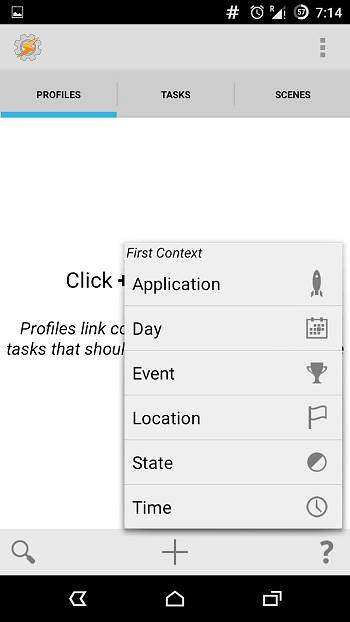
- Apăsați pe Stat
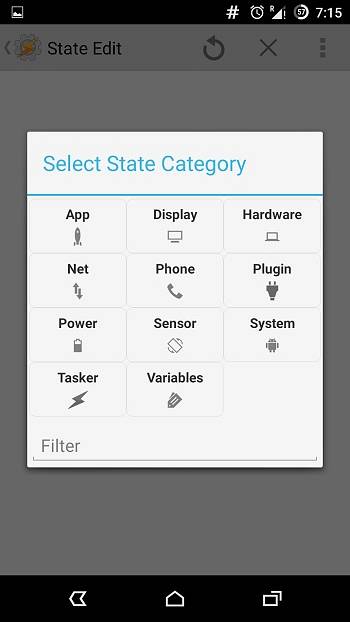
Aici, ne vom defini Context care va activa profilul.
- Apăsați pe Hardware și apoi apăsați pe Conectat prin USB
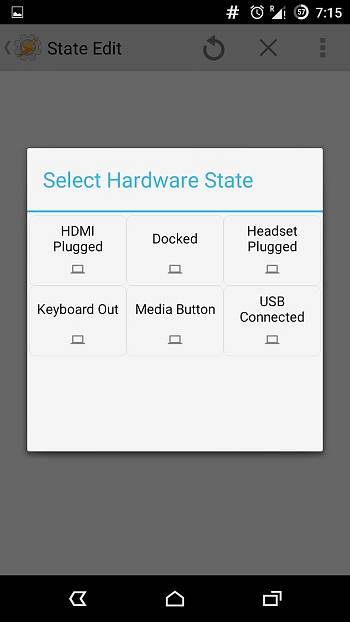
- Reveniți la ecranul de pornire al aplicației atingând butonul Înapoi
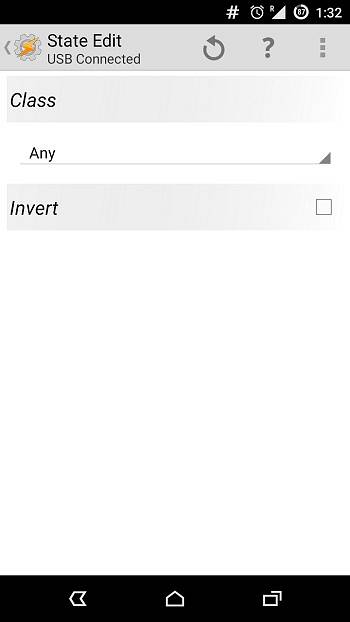
Vom defini acum Sarcină.
- Vi se va solicita să creați o sarcină nouă, să creați una și să o denumiți, aici o vom numi Daydream
- Atingeți butonul + pentru a adăuga Acțiuni
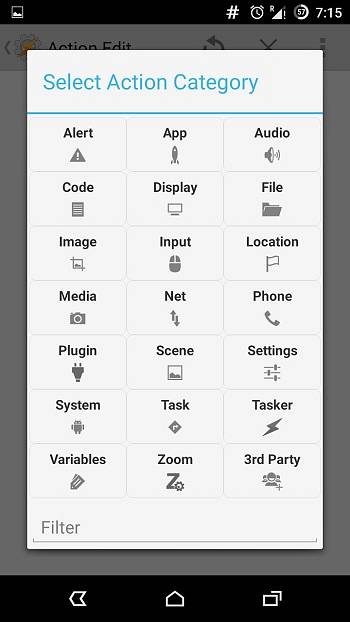
- Pentru a lansa o aplicație, trebuie să atingem Aplicație și apoi lovit Lansați aplicația
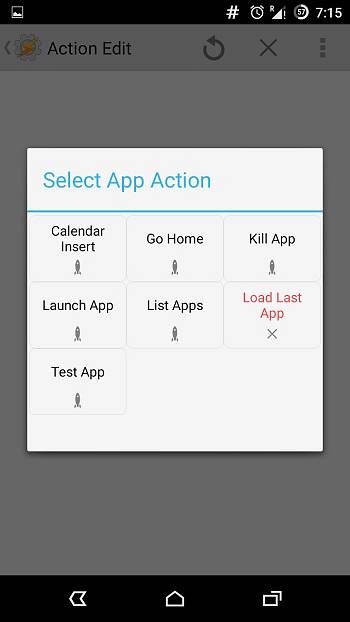
- Selectează Aplicația Daydream și lăsați alte opțiuni neschimbate
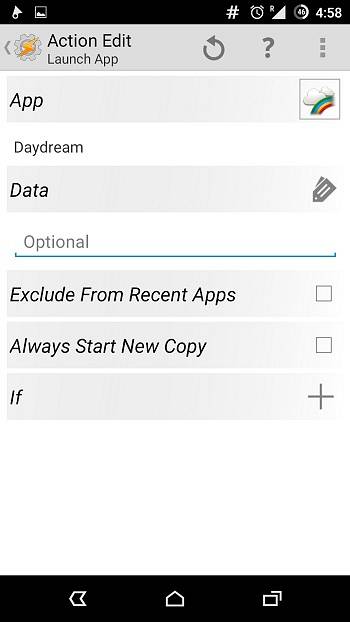
- Reveniți pentru a vedea profilul dvs. este activ. Acum, de fiecare dată când vă conectați USB-ul, telefonul va trece în modul Daydream.
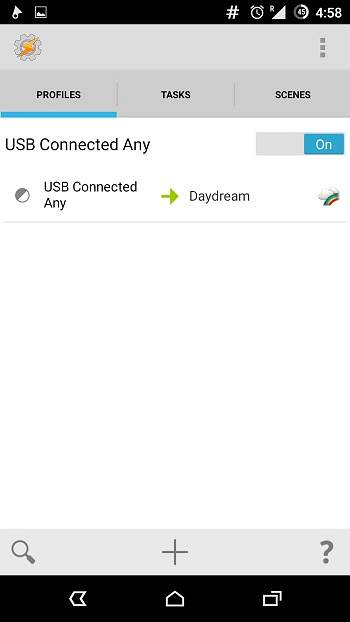
Și exact așa este pregătit un profil de bază care vă va pune telefonul Daydream modul când îl andocați / îl puneți la încărcare. Acum puteți face același lucru din setările de afișare ale telefonului dvs., fără a fi nevoie de Tasker. Dar faptul că am putea valorifica puterea sistemului prin conectarea unei aplicații la un context este uimitor. Desigur, nu este întotdeauna atât de ușor să creezi un profil / rețetă cu cât ideea ta devine mai uimitoare, cu atât devine mai complexă pentru a o configura pe Tasker. Iată câteva dintre cele mai bune și mai utile liste de profiluri Tasker, pe care ar trebui să le consultați.
Ce se întâmplă în fundal?
Să vedem ce face acest profil Tasker și ce se întâmplă de fapt în fundal.
- Ori de câte ori vă conectați USB-ul la telefon, un sistem Context este declanșat, ceea ce înseamnă practic că hardware-ul spune sistemului de operare Android: „Hei, USB-ul este conectat, efectuați acțiunile necesare”.
- Același context este ales de Tasker, așa că acum Tasker știe că telefonul este în starea conectată și astfel începe să caute Profil care se potrivește cu acest context, odată găsit, Tasker caută Sarcini i s-a cerut să efectueze în acea stare, ceea ce o duce la sarcina Daydream.
- Trece prin lista de Acțiuni listat sub sarcină și lovește acțiunea Lansare aplicație, așa că știe că acum trebuie să pornească, utilizatorul aplicației i-a cerut să se lanseze când USB a fost conectat.
- Acum trece în acțiune și caută aplicația care trebuia să fie lansată.
- Conform configurației noastre, Tasker lansează Daydream (o aplicație de sistem).
Deci, este clar că Tasker preia contextele sistemului și îl verifică cu propria listă de contexte, ori de câte ori un context se potrivește, îndeplinește sarcina specificată împreună cu contextul; care, în acest caz, lansa o aplicație.
Momente în care Tasker nu funcționează
Desigur, fiecare monedă are două fețe, la fel și Tasker. Există numeroase momente în care Tasker nu reușește să funcționeze, chiar dacă tot ce ai făcut a fost corect. Să vedem câteva cazuri posibile în care eșuează
- Când există un conflict între o activitate de sistem și Tasker; iată o explicație mai bună, modelul de permisiune Android nu permite aplicațiilor sau serviciilor secundare să aibă mai multă prioritate decât sarcinile la nivel de sistem, prin urmare, ori de câte ori sistemul Android trebuie să aleagă ceea ce ar trebui să acorde prioritate, notificarea mesajului primit sau un declanșator Tasker, prioritizează evident pe primul.
- Pe dispozitivele Samsung, datorită intensității memoriei dispozitivului Touch Whiz Launcher, destul de des Tasker este ucis în fundal din cauza memoriei reduse.
- În diferite versiuni de Android; fiecare iterație de Android introduce noi caracteristici și corecții unele defecte de securitate, ca urmare, uneori, un profil ar putea funcționa diferit în 2 versiuni diferite de Android.
- Configurare incorectă a pluginului; uneori chiar dacă profilurile noastre sunt corecte, sarcina ar putea eșua din cauza unui plugin slab configurat.
- Rădăcină; unele acțiuni necesită privilegii de root și nu funcționează fără ele.
VEZI ȘI: Cum să blochezi textele pe Android
Concluzie
În timp ce Tasker are o mulțime de putere, rămâne greu să treci de curba abruptă de învățare. Uneori, o configurare greșită poate duce la un comportament ciudat al dispozitivului. Și chiar dacă uneori totul pare să fie corect, Tasker pur și simplu nu funcționează. Este, în cea mai mare parte, o tehnică de încercare și încercare pentru a te deplasa cu ea, iar răbdarea este cheia automatizării în acest context.
 Gadgetshowto
Gadgetshowto



